Nicht genügend kostenlose Ressourcen für den Betrieb dieses Gerätecodes 12 - So beheben Sie den Fehler

- 3385
- 995
- Dr. Marlen Steinkamp
Einer der Fehler, auf die der Benutzer von Windows 10, 8 und Windows 7 beim Anschließen eines neuen Geräts (Grafikkarte, Netzwerkkarte und WI -FI -Adapter, USB -Gerät und andere) und manchmal auf der vorhandenen Geräte auftreten kann, ist eine Nachricht, die unzureichend ausreicht Kostenlose Ressourcen für den Betrieb dieses Geräts (Code 12).
In diesen Anweisungen im Detail darüber, wie der Fehler "nicht genügend freie Ressourcen für den Betrieb dieses Geräts" mit Code 12 auf verschiedene Weise korrigiert werden kann.
Einfache Möglichkeiten, den Fehler "Code 12" im Geräte -Manager zu korrigieren
Bevor Sie einige komplexere Aktionen ergreifen (die auch in den Anweisungen weiter beschrieben werden), empfehle ich Ihnen, einfache Methoden auszuprobieren (falls Sie noch nicht getestet wurden), was möglicherweise helfen kann.
Um den Fehler "Nicht genug freie Ressourcen für den Betrieb dieses Geräts" zu korrigieren, versuchen Sie zuerst Folgendes.
- Wenn dies noch nicht erledigt wurde, laden Sie alle Originaltreiber des Motherboard -Chipsatzes, seiner Controller und der Treiber des Geräts selbst manuell herunter und installieren Sie sie von offiziellen Standorten von Herstellern.
- Wenn wir über ein USB -Gerät sprechen: Versuchen Sie, es nicht an die Frontplatte des Computers zu verbinden (insbesondere wenn etwas bereits mit dem USB -Hub angeschlossen ist), sondern an einen der Anschlüsse an der Rückseite der Rückseite des Computer. Wenn wir über einen Laptop sprechen, zum Anschluss auf der anderen Seite. Sie können auch die USB 2 -Verbindung testen.0 und USB 3 getrennt.
- Wenn sich das Problem beim Anschließen einer Grafikkarte, einer Netzwerk- oder einer Soundkarte, eines internen Wi-Fi-Adapters und auf dem Motherboard auf ergab ).
- In dem Fall, in dem der Fehler für die zuvor funktionierende Geräte ohne Aktion auf Ihrem Teil erschien, versuchen Sie, dieses Gerät im Geräte -Manager zu entfernen und dann "Aktion" auszuwählen - "Aktualisieren Sie die Gerätekonfiguration" und warten Installieren Sie das Gerät.
- Nur für Windows 10 und 8. Wenn beim Einschalten eines Computers oder eines Laptops und des Verschwindens während eines „Neustarts“ ein Fehler auf dem vorhandenen Gerät auftritt (nach „Abschluss der Arbeit“), schalten Sie die Funktion „Schnellstart“ aus.
- In einer Situation, in der kürzlich ein Computer oder ein Laptop aus Staub gereinigt wurde und auch der zufällige Zugang zum Gehäuse oder Treffer möglich war, stellen Sie sicher, dass das Problemgerät gut verbunden ist (im Idealfall deaktivieren Sie und müssen Sie anschließen, ohne zu vergessen, das auszuschalten, um das auszuschalten Macht vor).
Unabhängig davon werde ich einen der nicht häufigen, aber jüngsten Fälle von Fehlern erwähnen, die für gut bekannte Zwecke gefunden wurden, werden von der Anzahl der PCI -e -e mit ihrem Motherboard (MP) der Grafikkarte angeschlossen und verbunden Verfügbare Steckverbinder und stehen vor dem, was beispielsweise von 4 -x -Grafikkarten 2 und 2 andere für den Code 12 zeigen.
Dies kann durch die Einschränkungen des Abgeordneten selbst verursacht werden, ungefähr diese Art: Wenn es 6 PCI-E-Anschlüsse gibt, ist es möglich, nicht mehr als 2 NVIDIA-Grafikkarten und 3 von AMD zu verbinden. Manchmal ändert sich dies mit BIOS.
Zusätzliche Methoden zur Behebung des Fehlers von nicht genügend freien Ressourcen für den Betrieb dieses Geräts in Windows
Wir gehen zu den folgenden, komplexeren Korrekturmethoden über, die möglicherweise zu einer Verschlechterung der Situation führen können (verwenden Sie also nur, wenn Sie in Ihren Fähigkeiten zuversichtlich sind).
- Starten Sie die Befehlszeile im Namen des Administrators, geben Sie den Befehl ein
Bcdededit /set configAccessPolicy disalloloxmmmmconfig
Und klicken Sie auf die Eingabe. Starten Sie dann den Computer neu. Wenn der Fehler nicht verschwunden ist, geben Sie den vorherigen Wert an den Befehl zurück BCdedit /Set configAccessPolicy Standardeinstellung
- Gehen Sie zum Geräte -Manager und wählen Sie im Menü "Ansicht" "Verbindungsgeräte" aus "Verbindungsgeräte". Suchen Sie im Abschnitt "Computer mit ACPI" im Abschnitt "Computer mit ACPI" ein Problemgerät und löschen. Beispielsweise für eine Grafikkarte oder ein Netzwerkadapter ist dies normalerweise einer der PCI -Express -Controller für USB -Geräte, den entsprechenden "Root -USB -Konzentrator" und t.D., Mehrere Beispiele sind mit einem Pfeil im Screenshot gekennzeichnet. Danach aktualisieren Sie im Menü "Aktion" die Gerätekonfiguration (wenn Sie den USB -Controller entfernt haben, zu dem auch die Maus oder Tastatur verbunden ist, können sie nicht mehr arbeiten. Schließen Sie sie einfach mit einem separaten USB -Konzentrator an einen separaten Stecker an.
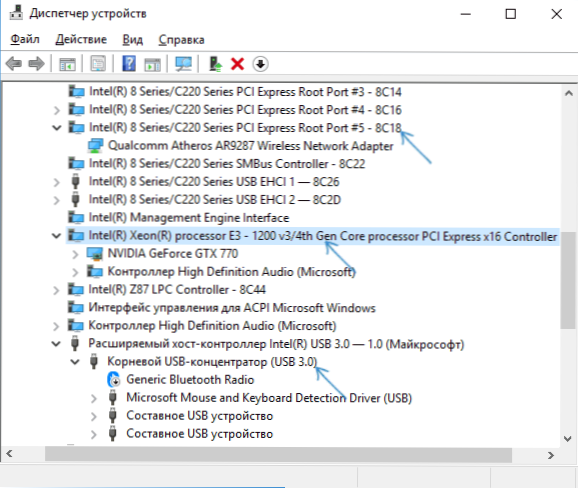
- Wenn dies nicht hilfreich war, versuchen Sie es im Geräte -Dispatcher ähnlich, um den Typ der "Verbindungsressourcen" zu öffnen und das Gerät mit einem Fehler im Abschnitt "Unterbrechungsanforderung" und im Stammabschnitt für das Gerät (eine Stufe höher) im "Unterbrechungsanforderung" zu öffnen. Entitäten/Schlussfolgerung "und" Abschnitte Speicher "(können zu einer vorübergehenden Inoperabilität anderer verwandter Geräte führen). Führen Sie dann die Gerätekonfiguration aus.
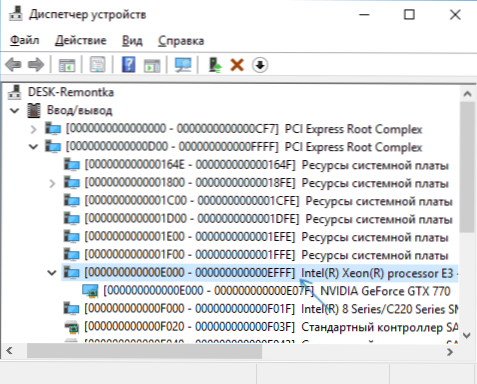
- Überprüfen Sie, ob BIOS -Updates für Ihr Motherboard (einschließlich für einen Laptop) verfügbar sind, und versuchen Sie, diese zu installieren (siehe. So aktualisieren Sie BIOS).
- Versuchen Sie, das BIOS zurückzusetzen (berücksichtigen Sie, dass die Entladung in einigen Fällen, in denen die Standardparameter nicht der derzeit verfügbaren verfügbaren Parameter entsprechen, zu Problemen mit der Belastung des Systems führen kann).
Und im letzten Moment: Auf einigen alten Motherboards im BIOS kann es eine Option geben, PNP-Geräte oder die Auswahl der OS-mit-Unterstützung für PNP (Plug-N-Play) oder ohne IT zu beinhalten/zu trennen. Der Support sollte aktiviert werden.
Wenn nichts von der Führung hilft, das Problem zu beseitigen, beschreiben Sie in den Kommentaren genau, wie der Fehler von "unzureichend freien Ressourcen" entstand und auf welchen Geräten kann ich oder einer der Leser helfen können.
- « Der Google Chrome Browser verlangsamt sich - was zu tun ist?
- Das Gerät ist nicht von Google in Play Market und anderen Android -Anwendungen zertifiziert - So beheben Sie es »

